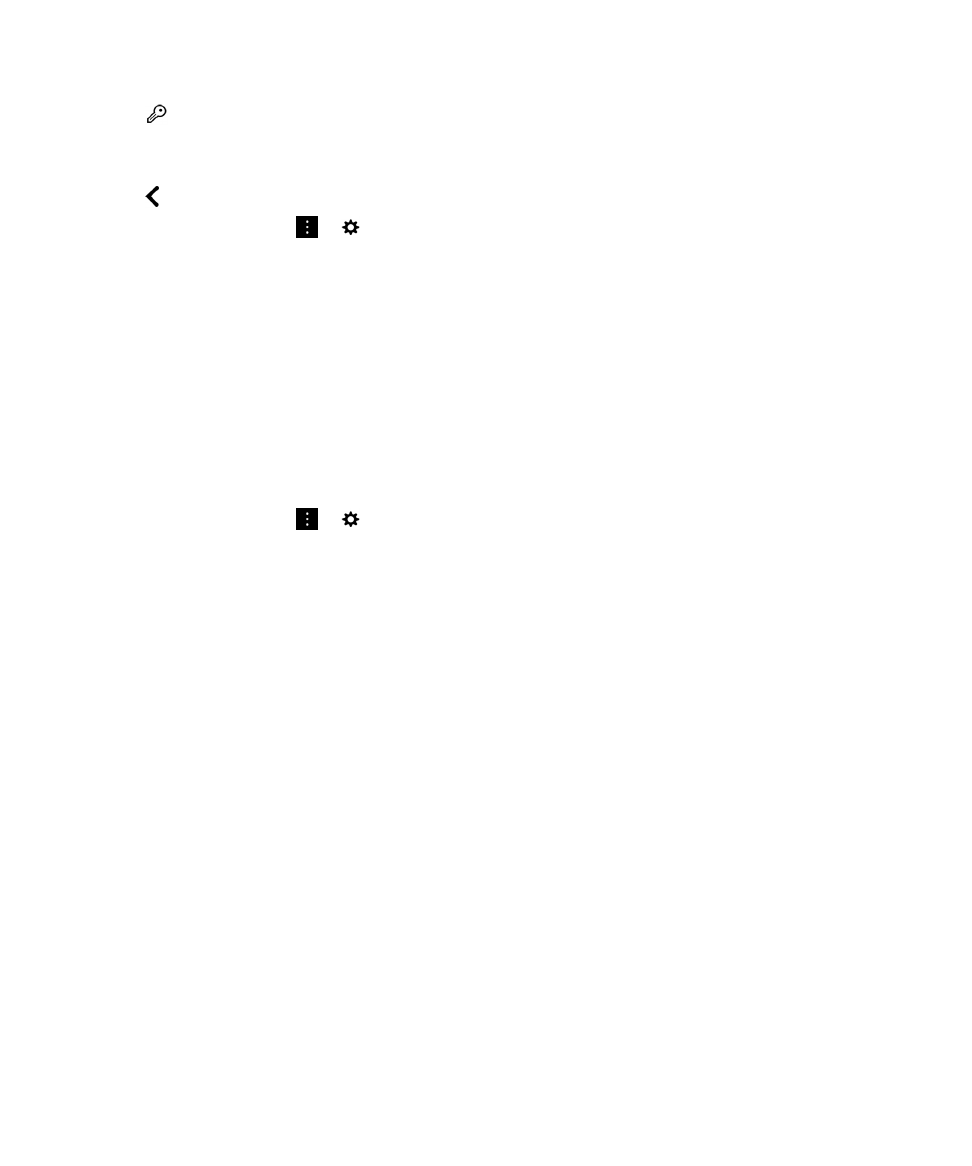
Beveiligde e-mailinstellingen bijwerken
Afhankelijk van uw rechten, kunt u de e-mailbeveiliging wijzigen die wordt gebruikt voor alle berichten die u verzendt.
Wanneer u bijvoorbeeld S/MIME gebruikt om uw berichten te beveiligen, kunt u in normale tekst ondertekende berichten
Gebruikershandleiding
BlackBerry Hub en e-mail
79
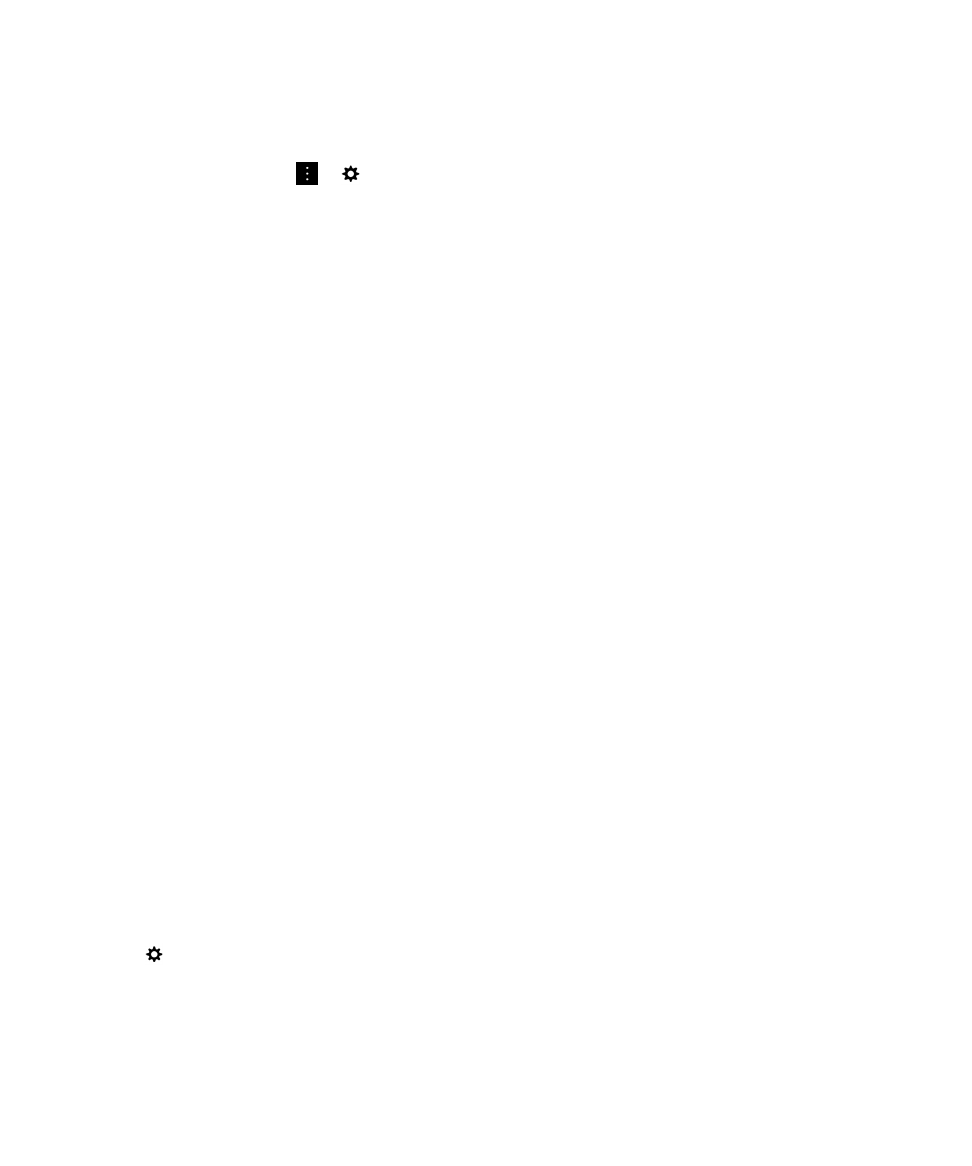
verzenden die door elke e-mailtoepassing kunnen worden geopend, of ondoorzichtig ondertekende berichten die alleen
kunnen worden geopend door e-mailtoepassingen die codering ondersteunen.
1.
Raak in de BlackBerry Hub
>
> E-mailaccounts aan.
2.
Raak een account aan.
3.
Raak Veilige e-mailinstellingen aan.
4.
Voer een van de volgende handelingen uit:
• Raak het tabblad S/MIME aan om S/MIME-beveiligde berichten in te schakelen. Zet de schakelaar S/MIME aan.
• Raak desgewenst het tabblad NNE aan om berichten met NNE-beveiliging in te schakelen. Zet de NNE-
schakelaar aan.
• Als u de coderingsmethode voor berichten die u verzendt, wilt wijzigen, selecteert u een optie in de
vervolgkeuzelijst Standaardcodering.
• Als u uw gewenste coderingsmethode wilt selecteren voor antwoorden of doorgestuurde berichten die u verzendt,
selecteert u een optie in de vervolgkeuzelijst Coderingssuggestie uitgaand bericht.
• Raak het tabblad S/MIME aan om in normale tekst ondertekende berichten te verzenden. Zet de schakelaar
Verzend ondertekende berichten in normale tekst aan.
• Als u een waarschuwingsbericht wilt ontvangen wanneer er problemen zijn met een certificaat, raakt u het
tabblad S/MIME aan. Zet de schakelaar Waarschuwen bij problemen met mijn certificaten aan.
• Als u berichten met PGP-beveiliging wilt inschakelen, raakt u het tabblad PGP aan. Zet de schakelaar PGP aan.
• Als u een sleutelpaar wilt selecteren om uw berichten mee te ondertekenen, selecteert u een optie in de
vervolgkeuzelijst PGP-ondertekeningssleutel.
• Als u een sleutelpaar wilt selecteren om uw berichten mee te coderen, selecteert u een optie in de
vervolgkeuzelijst PGP-codeersleutel.
• Als u details van PGP-sleutels wilt zien voor een PGP-sleutelpaar op uw BlackBerry-toestel, raakt u onder de
vervolgkeuzelijst PGP-ondertekeningssleutel of PGP-codeersleutel de optie PGP-sleutel weergeven aan.
• Als u een waarschuwingsbericht wilt ontvangen wanneer er problemen zijn met PGP-sleutel, raakt u het tabblad
PGP aan. Zet de schakelaar Waarschuwen bij problemen met mijn PGP-sleutels aan.
Uw LDAP-serverinstellingen configureren
Als uw e-mailaccount wordt ondersteund door Microsoft Exchange ActiveSync en uw organisatie een LDAP-adresboek
gebruikt, kunt u uw instellingen configureren zodat S/MIME-certificaten voor gebruikers in het LDAP-adresboek voor u
beschikbaar zijn.
Zorg dat u de servernaam weet.
1.
Veeg in het beginscherm naar beneden vanaf de bovenzijde van het scherm.
2.
Raak
Instellingen > Beveiliging en privacy aan.
3.
Raak LDAP-server aan.
4.
Voer in het veld Serveradres het adres van de LDAP-server in waaraan uw account is gekoppeld.
Gebruikershandleiding
BlackBerry Hub en e-mail
80
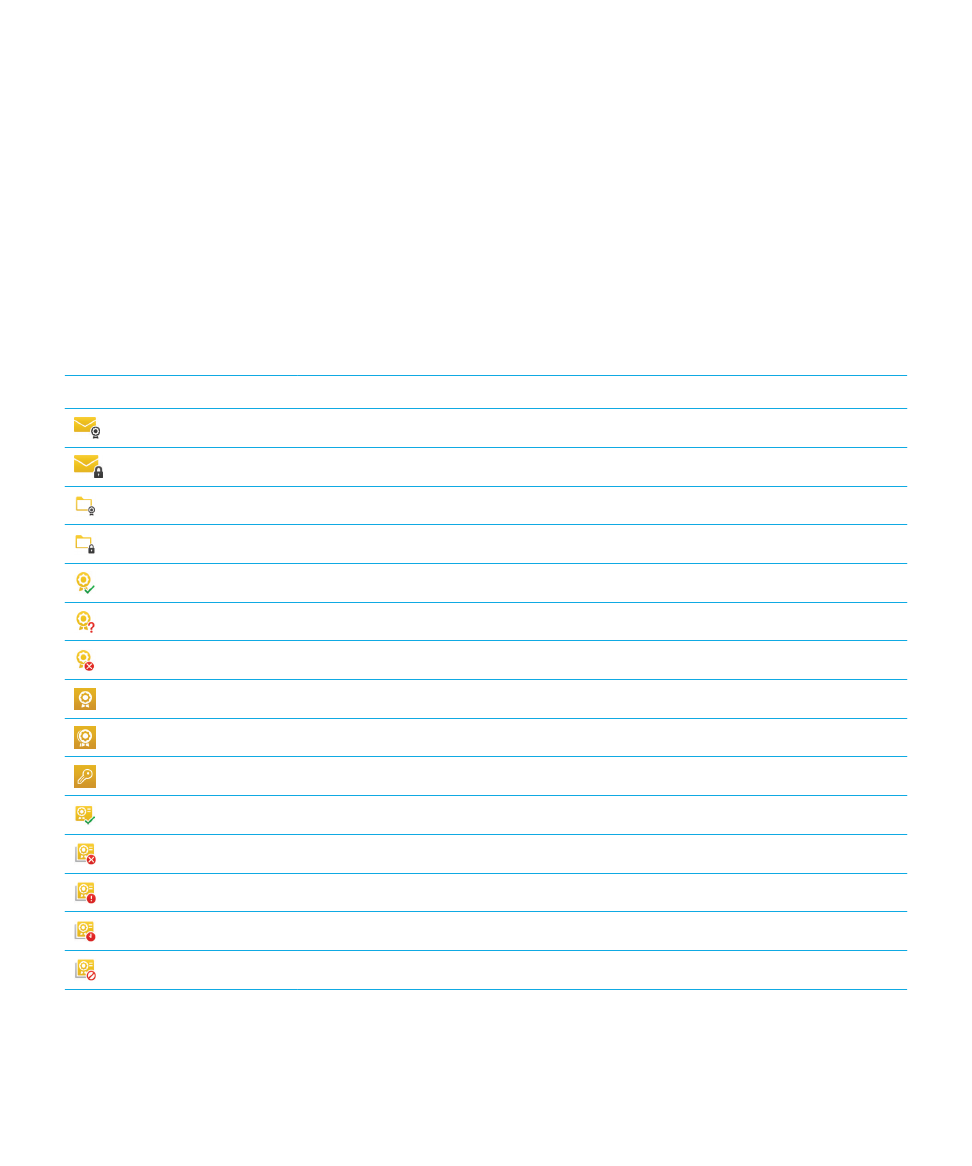
• U kunt instellen vanaf waar de LDAP-server naar S/MIME-certificaatgegevens begint te zoeken door een basis-DN
in te voeren in het veld Zoekbasis.
• U kunt het bereik van de zoekopdracht van de LDAP-server opgeven via de vervolgkeuzelijst Zoekbereik.
• Als u een verificatietype wilt inschakelen, raakt u de gewenste optie aan in de vervolgkeuzelijst Verificatietype.
• Als u eenvoudige verificatie inschakelt, voert u de toepasselijke gegevens in de velden LDAP-gebruikers-id en
LDAP-wachtwoord in.
• Gebruik de schakelaar Beveiligde verbinding gebruiken om transportlaagbeveiliging in te schakelen.
• Via de vervolgkeuzelijst Time-out kunt u selecteren hoelang u wilt wachten op een reactie van de LDAP-server.